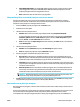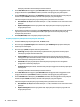HP PageWide MFP P77740-60 series - User's Guide
Untuk mencetak dari komputer (OS X)
1. Isi media yang didukung ke dalam baki yang benar.
Untuk informasi lebih lanjut, lihat Mengisi media.
2. Pada menu File di program perangkat lunak, klik Print (Cetak).
3. Pastikan printer Anda dipilih.
4. Dalam menu Presets (Prasetel), pilih prasetel pencetakan bila perlu.
5. Jika produk dilengkapi dengan stapler/penumpuk, lakukan langkah berikut:
a. Dari menu pop-up Copy & Pages (Salin & Halaman), pilih Finishing (Tuntasan).
b. Dari menu pop-up Staple (Staples), tetapkan salah satu pilihan berikut:
—
None (Tidak Ada): Tanpa staples.
—
One Staple Left (Satu Staples Kiri): Staples ada di sudut kiri pinggir atas kertas.
—
One Staple Right (Satu Staples Kanan): Staples ada di sudut kanan pinggir atas kertas.
c. Output Bin - Automatically select (Tempat Keluaran - Dipilih otomatis): Hasil keluaran printer
diarahkan ke wadah atas untuk distaples. Semua pekerjaan lainnya diarahkan ke wadah bawah.
d. Output Bin - Upper Bin (Tempat Keluaran - Wadah Atas): Hasil keluaran printer yang mendukung
penstaplesan ke wadah atas; hasil tersebut tidak perlu distaples. Semua pekerjaan lainnya
diarahkan ke wadah bawah.
6. Pada tab Paper/Quality (Kertas/Kualitas), klik menu pop-up di samping jenis media.
Atur pilihan cetak yang benar untuk media Anda (kertas biasa, kertas kop surat, pracetak, berlubang,
amplop, kertas foto, label, dan sebagainya). Pilihan pencetakan dapat mencakup ukuran, jenis, baki,
resolusi cetak, dan penyesuaian otomatis.
Jika Anda tidak melihat pilihan di kotak dialog Cetak, klik Show Details (Lihat Detail).
7. Klik Print (Mencetak) .
CATATAN: Setelah mencetak, keluarkan media khusus, seperti amplop atau kertas foto, dari printer.
Untuk mengatur pintasan pencetakan (Windows)
1. Pada menu File di program perangkat lunak, klik Print (Cetak).
2. Klik tautan atau tombol yang membuka kotak dialog Properties (Properti) .
Tergantung aplikasi perangkat lunak Anda, tautan atau tombol ini mungkin dinamai Properties
(Properti) , Options (Pilihan), Printer Setup (Pengesetan Printer), Printer Properties (Properti Printer),
Printer, atau Set Preferences (Atur Preferensi).
3. Klik tab Printing Shortcuts (Pintasan Pencetakan).
4. Pilih pintasan yang sudah ada sebagai dasar.
CATATAN: Selalu pilih pintasan sebelum menyesuaikan pengaturan di sebelah kanan layar. Jika Anda
menyesuaikan pengaturan, lalu memilih pintasan, semua penyesuaian akan hilang.
5. Tetapkan pilihan pencetakan untuk pintasan yang baru.
6. Klik tombol Save As (Simpan Sebagai).
7. Ketik nama untuk pintasan tersebut, lalu klik tombol OK .
IDWW Mencetak dari komputer 65